
Cuprins:
- Autor John Day [email protected].
- Public 2024-01-30 11:42.
- Modificat ultima dată 2025-01-23 15:04.
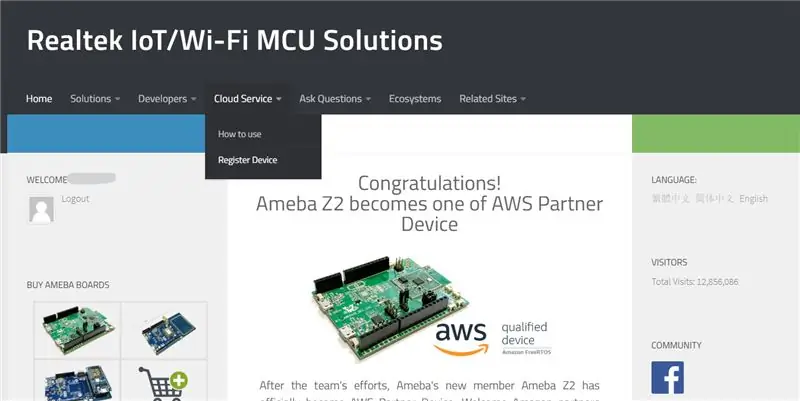

Una dintre cele mai utile aplicații IoT este securitatea la domiciliu. Imaginați-vă un hoț tăindu-vă firul camerei de securitate în timp ce încerca să vă pătrundă în casă, acest lucru nu se va întâmpla dacă sistemul dvs. de securitate devine wireless și inteligent.
Cumpărarea de dispozitive de securitate la domiciliu vă va costa cu ușurință o avere, dar dacă este DIY, costul devine foarte accesibil!
Aici îți voi arăta cum să faci unul ușor ~
Provizii
- Microcontroler Realtek Ameba1 RTL8195AM x2
- Senzor Reed x1
- Magnet x1
- LED (roșu) x1
- Buzzer x1 J
- fir umper x6
Pasul 1: Pregătiți o conexiune la server MQTT
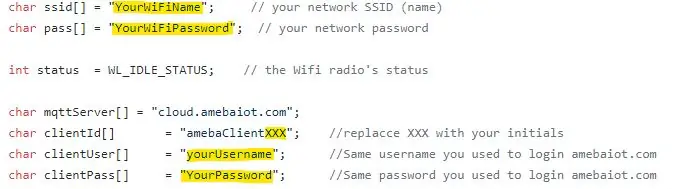
MQTT este un protocol de conectivitate mașină la mașină (M2M) / „Internet of Things”. A fost conceput ca un transport de mesagerie de publicare / abonare extrem de ușor.
Putem spune că MQTT este un protocol conceput pentru IoT. MQTT se bazează pe TCP / IP și transmite / primește date prin publicare / abonare.
Deoarece utilizăm placa de dezvoltare ameba, putem înregistra un cont pe site-ul oficial la https://www.amebaiot.com/en/ și putem obține o conexiune gratuită la server MQTT la https://www.amebaiot.com/en /, Rețineți, după ce v-ați înregistrat pe AmebaIOT.com și ați înregistrat dispozitivul pentru „Serviciu Cloud”, atunci numele de utilizator și parola pe care le-ați utilizat pentru a vă conecta la AmebaIOT.com sunt aceleași pentru conexiunea dvs. MQTT, detaliile vor fi explicate mai târziu în tutorial.
Pasul 2: Configurare software

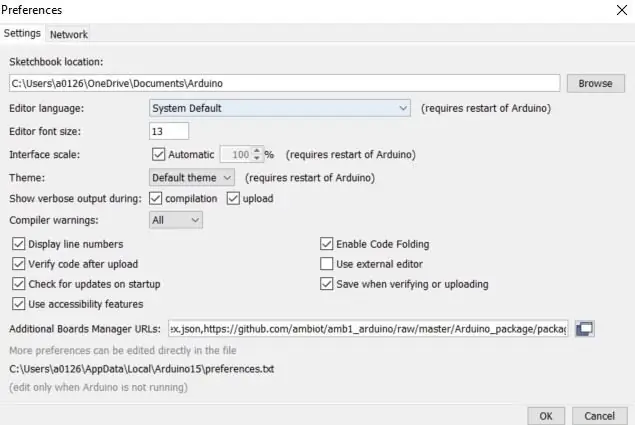
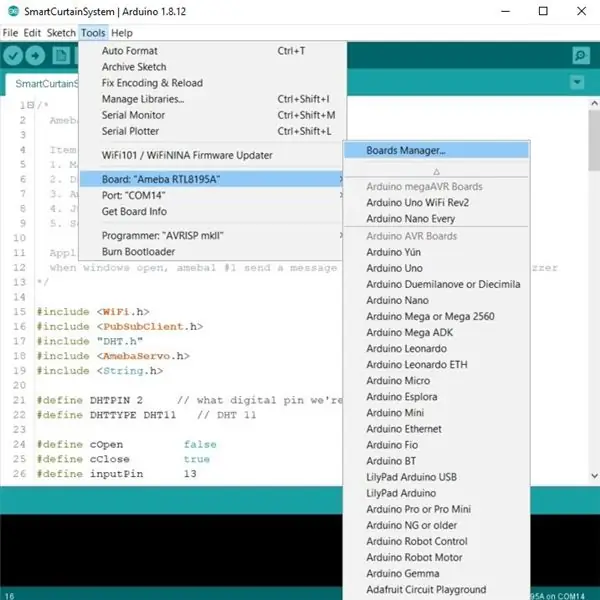
Centrul fiecărui proiect IoT (Internet-of-Things) este un microcontroler cu Wi-Fi, proiectul nostru nu face excepție. Microcontrolerul Wi-Fi folosit aici este Ameba-1 RTL8195AM de la Realtek, are multe periferice utile și un modul Wi-Fi puternic la o putere suficient de mică pentru a rula pe o baterie de celule săptămâni întregi.
Ce este mai mult? Această placă este programabilă pe Arduino IDE! Da, nu este nevoie de niciun software hardcore de învățare, trebuie doar să deschideți ID-ul Arduino și să lipiți următorul link în „adresele URL suplimentare ale managerului de placă” din „Fișier -> Preferințe”, iar întregul lanț de instrumente și utilitarele microcontrolerului vor fi descărcate automat prin instalarea acestei plăci de pe „Manager de consiliu” sub „Instrumente -> Consiliu”
După aceea, puteți descărca codul sursă de pe Github la
Observați că există 2 ino. fișiere din depozit, unul pentru ameba conectat la buzzer și altul pentru ameba conectat la LED.
Ultimul lucru pe care trebuie să-l faceți cu privire la cod este să editați următoarele informații despre codul pe care tocmai l-ați descărcat și apoi sunteți gata să apăsați butonul „Încărcați” în cele din urmă și să primiți codul intermitent pe ameba în câteva secunde.
Pasul 3: Conexiune hardware

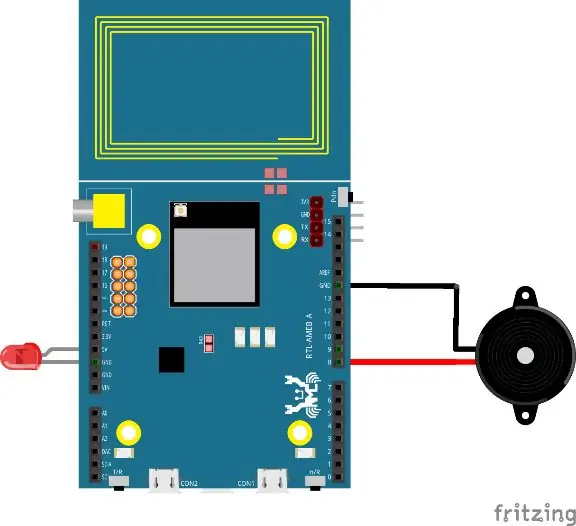
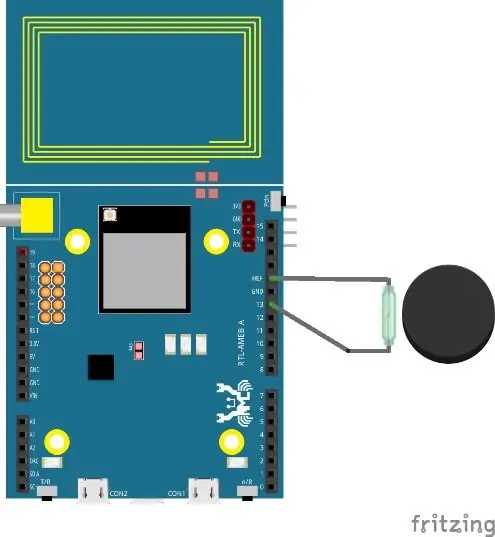

Puteți consulta secțiunea consumabile pentru a obține o listă de lucruri de care aveți nevoie (consultați figura 1).
În scop demonstrativ, am construit un perete cu fereastră folosind o placă de formular cumpărată de la magazinul de bricolaj și o fereastră folosind o cutie de plastic transparentă, puteți sări peste această parte, dacă doriți.
Conexiunea circuitului este destul de simplă, verificați harta conexiunii de mai jos pentru a conecta totul (vezi figura 2 și 3)
Iată cum arată când conexiunea este încheiată (vezi figura 4)
Acum aplicați niște adezivi atât pe comutatorul de reed, cât și pe magnet și lipiți-le pe cele două laturi ale ferestrei astfel, (consultați figura 5)
Apoi puneți buzzerul și LED-ul roșu conectat la o altă amebă prin orificiul găurit pe tablă astfel (vezi figura 6)
Deci, configurarea completă va arăta astfel (vezi figura 7)
Acum, alimentați ameba și bucurați-vă de acest sistem de securitate IOT foarte util și receptiv!
PS: Odată ce fereastra este deschisă de autoinvitat, buzzer-ul va face zgomote puternic iritante și LED-ul roșu începe să clipească ca nebun pentru a alerta proprietarul și a-l speria pe auto-invitați.
Recomandat:
Sistem de securitate la domiciliu: 5 pași

Sistem de securitate la domiciliu: Creați propriul sistem de securitate la domiciliu utilizând Raspberry pi
Sistem de securitate la domiciliu Arduino: 7 pași (cu imagini)

Sistem de securitate la domiciliu Arduino: Acesta este un sistem de securitate la domiciliu care utilizează Arduino Mega 2560, care va declanșa alarma atunci când se deschide orice ușă sau se detectează mișcare în cameră când sistemul este activat. Este un proiect frumos pentru oricine în ultimul an în universitate. îl puteți actualiza ev
Sistem de securitate la domiciliu DSC activat pe internet: 22 de pași

Sistem de securitate la domiciliu DSC activat pe Internet: Modificați un sistem de securitate la domiciliu DSC existent pentru a fi activat și auto-monitorizat pe internet. Această instrucțiune presupune că aveți un Raspberry Pi funcțional. Vă rugăm să rețineți că această implementare are următoarele neajunsuri: Dacă un hoț taie cablul DSL care vine
Prezentare generală: Sistem de securitate și divertisment la domiciliu: 6 pași

Prezentare generală: Sistem de divertisment și securitate la domiciliu: Despre aplicație Acest sistem IOT este un sistem de divertisment și securitate la domiciliu. Securitate Atingeți cardul RFID și intrarea sunt salvate în Firebase. Dacă sunteți autorizat, puteți intra liniștit și fotografia este făcută și încărcată în S3 Dacă nu este autorizat, sec de apărare
Securitate la domiciliu cu sistem încorporat: 12 pași (cu imagini)

Securitate la domiciliu cu sistem încorporat: Bună ziua cititorilor, acesta este un manual pentru construirea unui sistem de securitate la domiciliu, spre deosebire de orice alt sistem de securitate. Acest sistem are o caracteristică îmbunătățită MOD TRAP și PANIC Conectarea proprietarului casei victimei, a vecinului și a secției de poliție prin rețea. În
